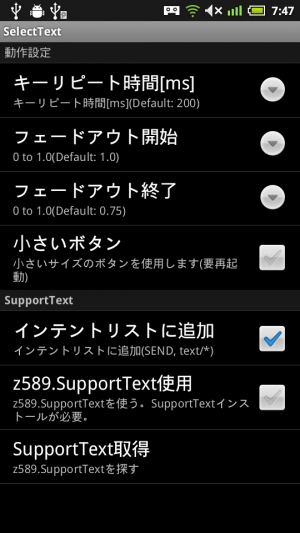ブラウザなどでテキストをコピーしづらいときは「Select Text」を使おう
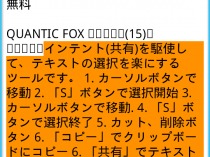
タッチパネルで操作するスマートフォンでは、ブラウザなどに表示されているテキストを選択してコピーするという操作がやりにくい。特に長文では、先頭や末尾が欠けてしまったり、関係ないところまで選択されてしまったりして、コピーしたい範囲をピッタリ選択できずにイライラすることが多い。大まかな範囲をコピーして、後から余分な部分を削除するという手もあるが、慎重に操作しないと必要な部分まで削除してやり直すハメになってしまったりする。
長文をコピーする機会が多い人は、「Select Text」をインストールしておくといいだろう。大きな矢印ボタンでカーソルを操作し、効率的に不要な範囲を選択して削除できるぞ。
加工後のテキストは、クリップボードにコピーするほか、「共有」を利用してメールソフトやSNSクライアントなどに送ることも可能だ。
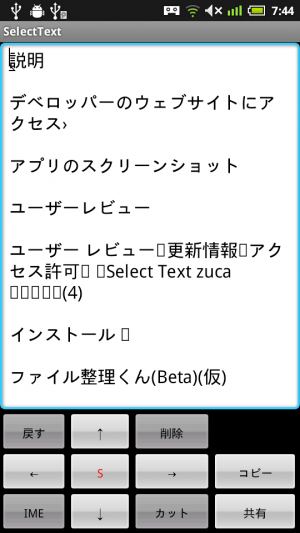 ブラウザでうまくコピーしたい範囲を選択できないときは、コピーしたい範囲を含む大まかな範囲を選択してコピーしよう。
ブラウザでうまくコピーしたい範囲を選択できないときは、コピーしたい範囲を含む大まかな範囲を選択してコピーしよう。
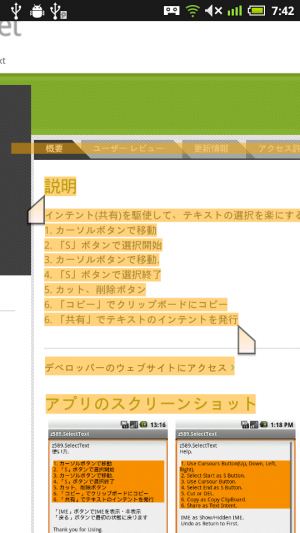 Select Textを起動すると、クリップボードに格納されたテキストが表示される。
Select Textを起動すると、クリップボードに格納されたテキストが表示される。
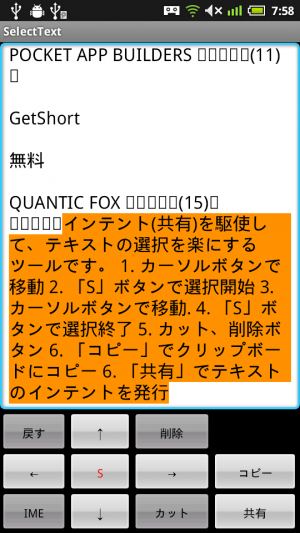 「S」ボタンを押すと、現在のカーソル位置を開始位置として範囲選択が始まる。画面をドラッグして終了位置の近くまで選択し、矢印キーで正確な終了位置に移動しよう。
「S」ボタンを押すと、現在のカーソル位置を開始位置として範囲選択が始まる。画面をドラッグして終了位置の近くまで選択し、矢印キーで正確な終了位置に移動しよう。
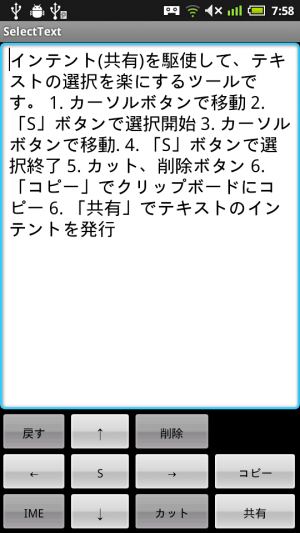 「カット」を押すと、選択されていた範囲以外の部分が削除される。「削除」では、選択した範囲の削除が可能だ。「コピー」を押せば、表示されている内容がクリップボードにコピーされるぞ。
「カット」を押すと、選択されていた範囲以外の部分が削除される。「削除」では、選択した範囲の削除が可能だ。「コピー」を押せば、表示されている内容がクリップボードにコピーされるぞ。
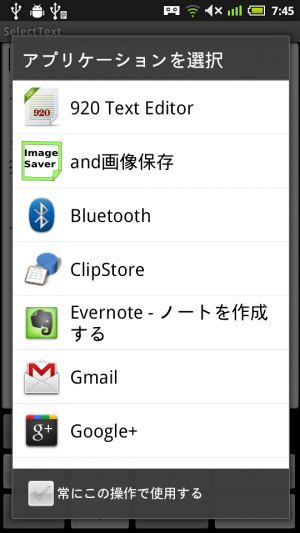 「共有」を押すと、テキストの送信に対応したメールアプリやSNSクライアントアプリなどの選択画面が表示され、切り取ったテキストを渡すことができる。
「共有」を押すと、テキストの送信に対応したメールアプリやSNSクライアントアプリなどの選択画面が表示され、切り取ったテキストを渡すことができる。
 端末のメニューボタンで表示されるメニューからは、設定などの機能を呼び出せる。
端末のメニューボタンで表示されるメニューからは、設定などの機能を呼び出せる。
関連記事

Webページの特定の文章だけコピーしてメモ帳に貼り付ける

過去にコピーしたテキストをマッシュルームから貼り付けられ、検索や結合も可能な「クリップボード履歴」

クリップボードの履歴を保存し、過去にコピーしたテキストを貼り付けられる「ClipStore」

ほかのアプリの画面を表示しつつテキストを入力したければ「Skip Memo」を使おう

ブラウザなどの共有機能からカレンダーに予定を登録できる「Text2Calendar」

MS Wordのファイルをテキストエディタなどで使いたければ「Doc Converter」で変換

日本語や英語の任意のテキストを合成音声でしゃべらすことができる「SubTalker」

Jota Text Editorやマッシュルーム拡張から呼び出せる「Spell Checker for Jota」

ブラウザの「共有」メニューやブックマークレットから「Google翻訳」でWebページを翻訳
2011年09月28日15時51分 公開 | カテゴリー: 便利化・快適化 | キーワード:アプリ, チップス | Short URL
ツイート ![]()
最新記事
- スマホサイズで携帯便利な自撮り棒!わずか140gの超軽量設計!
- ゲームを楽しむだけで無く、おしゃれにも使えるカラバリ!有線でも無線でも使えるゲームコントローラー!
- 小さく運ぶ、大きく使う!移動中も効率的に休める枕!
- 柔軟なケーブル管理!すべてのケーブルが絡まないようにする結束バンド!
- 一瞬でくるっとまとまる充電ケーブル!急速充電も高速データ伝送も対応!
- 小型化とスタイルの融合!テンキーレスで一日ゲームをするのも快適!
- 太めのケーブルも使えるマグネット式ケーブルクリップ!6個セットで家中どこでも使える!
- クランプで手軽に設置できるケーブルトレー!使い方によって小物入れとして使うことも!
- 配線を整理してスッキリ!デスク裏に設置する布製ケーブルトレー!
- 液晶ディスプレイの上を小物置きに!設置も取り外しも簡単なディスプレイボード!
- 照明の常識が変わる究極のモニターライト!自動調光で常に最適な明るさ!
- 狭いデスクを広々使う!可動域の広いモニターアーム!
- 大きな文字で見やすいデジタル時計!壁掛け時計としても置き時計としても!
- 3in1のヘッドホンスタンド!USBハブや 3.5mmオーディオ機能も!
- ゲームやテレワークを快適に!目に優しい設計のモニターライト!
- 便利なUSB電源のPCスピーカー!Bluetooth接続にも対応!
- 高さと向きを自由に調整可能!様々なゲーム周辺機器を収納できるスタンド!
- 安定性抜群!スマホを安定して置いておける折りたたみ式のスマホスタンド!
- 片手で脱着できるスマホホルダー!ダッシュボードでもエアコン送風口でも!
- AUX経由で音楽再生!Bluetoothでワイヤレスに再生できる!
- 小さい空間のあらゆるところで空気を浄化!プラズマクラスター搭載のコンパクトな空気清浄機!
- 2台の機器を立てて収納できるクラムシェルスタンド!重量感があるので安心して置ける!
- 超スリムで持ち運びも簡単!ノートPCを最適な角度に出来るスタンド!
- ボタン1つで締めるも緩めるも手軽に!シンプル操作で高精度作業!
- 最大8台同時充電可能!スマホスタンド付きの電源タップ!
- 一台6役の猫足型電源タップ!コンセントもUSBポートもこれ一台!
- 5個のコンセントと4つのUSBポート!コンパクトなのにたくさん使える電源タップ!
- 一台6役で干渉しにくい延長コード!コンセントもUSBもこれ一台!
- 4つの機能を1台に!ワイヤレス充電機能等がついた高機能空気清浄機!
- 車内空間を短時間でリフレッシュ!高性能HEPAフィルター搭載!